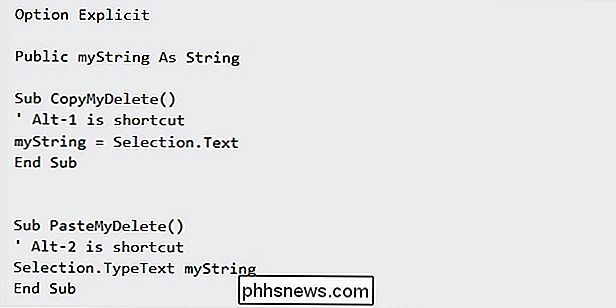Jak můžete kopírovat odstraněný text v aplikaci Microsoft Word?

Dokážete sledovat změny, které uděláte, když pracujete, je skvělý, ale co děláte, odstranil text bez odmítnutí práce, kterou jste již udělali? Dnešní příspěvek SuperUser Q & A obsahuje několik užitečných návrhů pro zhoršené textové kopírování čtenářů.
Dnešní zasedání Otázky a odpovědi nám přichází s laskavým svolením SuperUser - podskupina Stack Exchange, komunitní skupiny webových stránek Q & A
Otázka
Čtenář SuperUser Tomas chce vědět, jak kopírovat smazaný text v aplikaci Microsoft Word:
Chci zkopírovat text, který byl označen jako odstraněn v předchozích revizích dokumentu, a pak jej vložit do jiného dokumentu. Ale když jsem si ji vybral myší a šel si jej zkopírovat, říká "Výběr je označen jako odstraněný text" a do schránky se nic nezkopíruje. Existuje jiné řešení než odmítnutí odstranění?
Jak kopírujete smazaný text v aplikaci Microsoft Word?
Odpověd:
Řešení 1
Vyberte odpověď
- smazaný text a další slovo
- Pak byste měli být schopni jej zkopírovat bez získání chybové zprávy
- Vložte text do jiného dokumentu
- Odstraňte další slovo
Zdroj: Nelze kopírovat text označený jako odstraněný [Office Forums]
Řešení 2
Použijte následující kód VBA:
Nyní můžu jít do libovolného balónu Track Change, vybrat smazaný text a stisknout < 1 . Ano, možná je to hloupé, ale nemůžete také kopírovat vybraný smazaný text ve VBA. Můžete však vytvořit veřejnou proměnnou řetězců, která vybírá text. Nyní můžu volbu přesunout z balónu kdekoli chci. Mohu stisknout klávesu
Alt-2 a zadaný text bude zadán. Bude samozřejmě označen jako vložka pro změnu stopy. Všimněte si, že když přesunete výběr z balónu Track Change (kde jste chytili odstraněný text), můžete použít výběr, který se vám líbí. Obsah smazaného textu je v řetězcové proměnné, NE text připojený k samotnému výběru. Můžete udělat další věci a když jste připraveni, zadejte odstraněný text pomocí
Alt-2 . Zdroj:
Slovo říká "Označeno jako odstraněný text" [Tek-Tips] Musíte něco přidat k vysvětlení? Zní to v komentářích. Chcete se dozvědět více odpovědí od ostatních uživatelů technologie Stack Exchange? Podívejte se na celý diskusní příspěvek zde.

Jak přidat jinou reakci na příspěvek na Facebooku (jako srdce nebo emoji)
Sociální média mají sklon ke zkroucení slov a jejich významů. Online, slova jako "Přítel", "Sledovat" a "Podobně" znamenají zcela odlišné věci, co znamenají offline. Pokud někdo zveřejní zprávu o tom, že umírá babičku, ignorujete příspěvek? Stejně jako z sympatie? Komentář? Nyní se Facebook dostalo do jisté míry k tomu, že přidá řadu různých reakcí.

Přepěťové ochrany proti UPS: Opravdu potřebujete zálohování baterie pro váš počítač?
Většina uživatelů PC pochopí, že výpadek, výpadek nebo jiná náhlá ztráta elektrické energie má kapacitu vážně ublížil váš počítač. Ale přesně to, co by člověk měl udělat, aby se chránil proti němu, se trochu rozzuří. Dvě nejběžnější způsoby ochrany jsou standardní přepěťová ochrana, někdy (nesprávně) nazývaná napájecí proužek nebo nepřerušitelný zdroj napájení, obvykle zkrácený na UPS.